基于eNSP的网络设备远程管理实验环境构建
韩法旺 毛素龙
(1.南京森林警察学院 信息技术学院,江苏 南京 210023;2.南通市通州区公安局,江苏 南通 226300)
1 引言
目前的交换机、路由器等网络设备都提供了远程管理的功能,远程管理使得系统管理员可以在办公室的电脑上对机房的所有网络设备进行管理,不仅可以对业务变更进行及时响应,也可在故障发生时及时排障,提高工作效率。常见的对网络设备进行远程管理方法有两种,一种是利用Telnet协议使用命令行的远程管理,另外一种是利用http或https协议,通过web页面对网络设备提供图形化界面管理。
网络安全与执法专业的学生要熟知网络基础知识,要求能够根据需要组建、维护局域网,并且需要掌握常用网络设备的使用和配置方法。目前常用的网络设备如交换机和路由器的基础配置是需要掌握的基本技能。对常用网络设备进行远程管理也是必须学习的内容,而对于实践性很强的学习内容,最好的学习方法是反复动手实验。
在实验室中进行远程管理操作,需要用到计算机、交换机、路由器、网线、Console线、若干条电源线等设备,不但实验环境搭建费时费力,而且离开实验室就无法进行该项实验。众所周知,对于这种实践性很强的学习内容,想要学会并熟练掌握,多加练习是可靠的学习手段,也就是大家常说的熟能生巧。所以利用eNSP仿真软件搭建网络设备远程管理的实验环境就是一种非常好的解决方法。
2 eNSP软件简介
eNSP(Enterprise Network Simulation Platform)是华为公司为了推广自家的网络设备而开发的可扩展的、可图形化操作的、免费的网络设备、网络组建所使用的模拟仿真软件,主要对路由器、交换机等网络设备进行软件模拟,让各种用户如学生、计算机网络从业者、计算机网络爱好者等,在无力购买真实网络设备的情况下能够模拟学习,从而掌握网络相关技术。eNSP提供了如下的特性[1]:
1)免费:计算机网络相关专业的教师、学生;计算机网络相关的初学者、专业人员、技术人员等均能从华为公司官网直接下载安装 eNSP,根本不需要申请许可证;也就是说下载、安装、使用均免费[2]。
2)图形化界面:即拖即用,各种设备直接拖曳到工作界面即可使用;软件提供多种设备连接线,可以根据需要组建自己的拓扑结构图;通过接口显示红色或绿色,表示设备接口的工作状态;软件内置了许多工程案例,可帮助各种用户学习网络的各种知识[3]。
3)高度仿真:可模拟华为公司的各种网络设备,如AR路由器;S系列交换机;各种PC终端,包括有线的,无线的,服务器,客户端等;各种无线设备,包括无线AC,无线AP等;可模拟各种场景的设备组网,并通过设备接口抓包,直接可以观察到数据包的交互过程[4];最神奇的功能是可以通过cloud组件实现与真实网络设备的连接,本文就用到了这一功能。
3 实验拓扑构建
本文采用如下的实验环境拓扑结构图,如图1所示。

图1 拓扑结构图
华为的eNSP目前最新版本是1.3.00.100V100R003C00SPC100,模拟器里面提供的AR系列的路由器、S系列的交换机都只能模拟Telnet远程登录,无法模拟web页面管理。但其提供的AC系列无线控制器提供web页面管理。该web页面管理的配置命令和真实的S系列交换机和AR系列路由器的配置命令完全一致,所以本文就利用AC6005提供的web页面管理来构建web管理界面的实验环境。
利用eNSP提供的cloud组件和本地计算机进行连接。1号端口连接eNSP仿真软件中的网络环境,2号端口连接物理主机的环回适配器,配置IP地址为10.3.4.5/24,以此来和物理主机连接,如图2所示。通过物理主机的命令行窗口Telnet到路由器AR,通过物理主机的浏览器连接到AC的web管理页面。

图2 cloud连接
4 配置命令如下
(1)AR路由器配置

(2)AC无线控制器配置
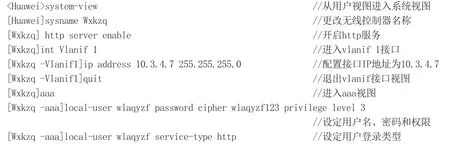
5 验证登录
1)在物理主机上按下【Windows】+R,打开命令行界面,输入telnet 10.3.4.6,如图3所示。

图3 Telnet登录
2)在物理主机上打开浏览器,在地址栏输入http://10.3.4.7,按照需要输入用户名和密码。
首次登录需要修改登录密码,而且密码需符合复杂性要求。然后用新密码重新登录,就可以登录到web管理页面,登录界面如图4所示。

图4 web页面登录
6 结语
真实的交换机和路由器其实都支持web管理页面登录的,但eNSP目前版本中的交换机和路由器不支持web管理页面登录,所以利用了AC6005支持web页面管理的功能来模拟交换机和路由器的web页面管理功能,其登录配置命令是一致的。本文设计的远程设备管理学习环境拓扑结构简单,利用cloud组件和物理主机相连,模拟了系统管理员在办公室远程连接机房网络设备的情形,使学生能够更好地掌握网络设备远程管理的方法。

